Inscreva-se no Azure Pipelines
Serviços de DevOps do Azure
Inscreva-se em uma organização do Azure DevOps e no Azure Pipelines para começar a gerenciar CI/CD para implantar seu código com pipelines de alto desempenho.
Para obter mais informações sobre o Azure Pipelines, consulte O que é o Azure Pipelines.
Você pode se inscrever com uma conta da Microsoft ou uma conta do GitHub.
Inscreva-se com uma conta Microsoft
Para se inscrever no Azure DevOps com uma conta da Microsoft, conclua as etapas a seguir.
Verifique se a sua conta está atualizada iniciando sessão na sua conta Microsoft.
Abra o Azure Pipelines e selecione Iniciar livre.

Inscreva-se na sua conta Microsoft.
Para começar a usar o Azure Pipelines, selecione Continuar.
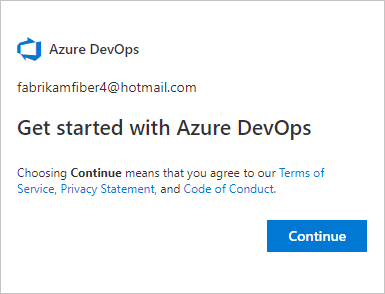
Introduza um nome para a sua organização, selecione uma localização de anfitrião no menu pendente, introduza os carateres que vê e, em seguida, selecione Continuar.
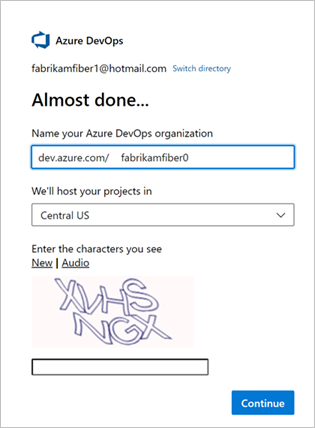
Use a seguinte URL para entrar na sua organização a qualquer momento: https://dev.azure.com/{yourorganization}
Agora você será solicitado a criar um projeto.
Inscreva-se com uma conta do GitHub
Para se inscrever no Azure DevOps com uma conta do GitHub, conclua as etapas a seguir.
Importante
Se o seu endereço de email do GitHub estiver associado a uma organização apoiada pelo Microsoft Entra ID no Azure DevOps, você não poderá entrar com sua conta do GitHub, em vez disso, deverá entrar com sua conta do Microsoft Entra.
Verifique se sua conta está atualizada fazendo login na sua conta do GitHub.
Abra o Azure Pipelines e selecione Iniciar grátis com o GitHub. Se você já faz parte de uma organização do Azure DevOps, escolha Iniciar grátis.
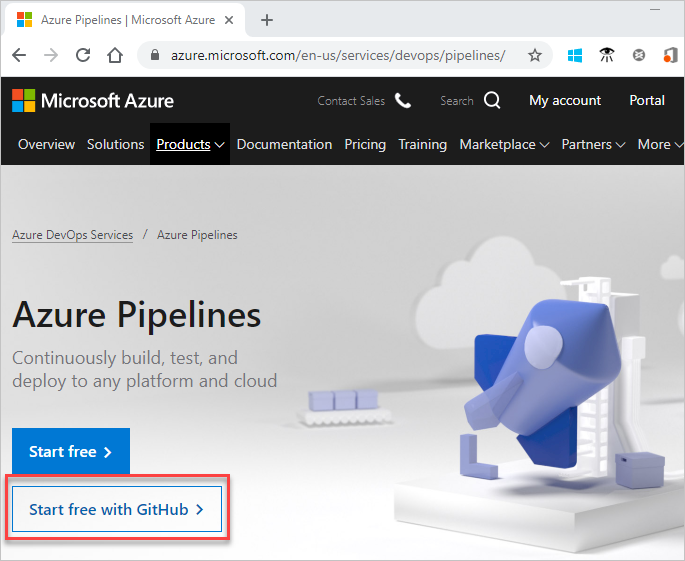
Insira as credenciais da sua conta do GitHub e selecione Entrar.
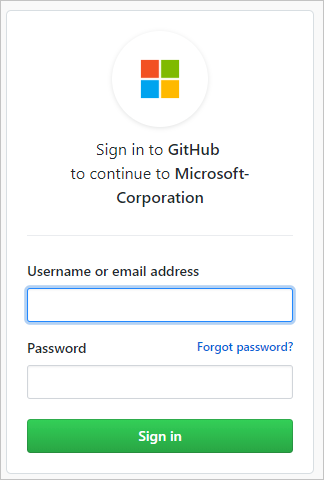
Selecione Autorizar Microsoft-corp.
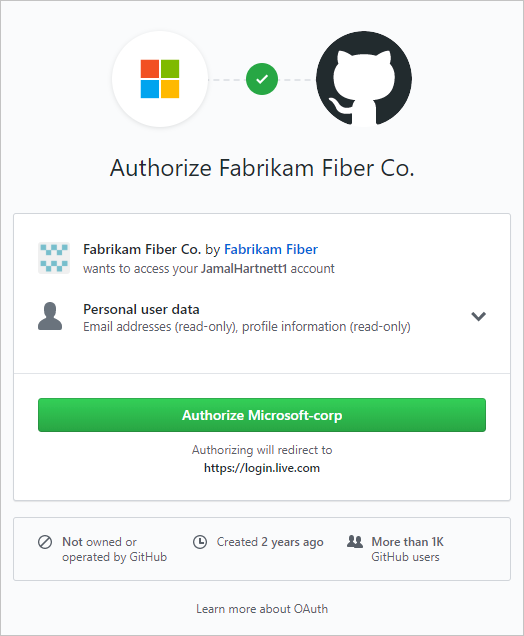
Selecione Avançar para criar uma nova conta da Microsoft vinculada às suas credenciais do GitHub.
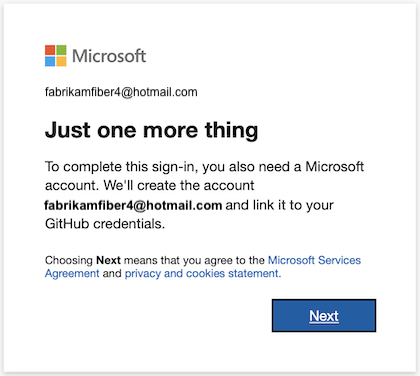
Para obter mais informações sobre a autenticação do GitHub, consulte Conectar-se ao GitHub/FAQs.
Preencha o seu nome, endereço de e-mail e país/região.
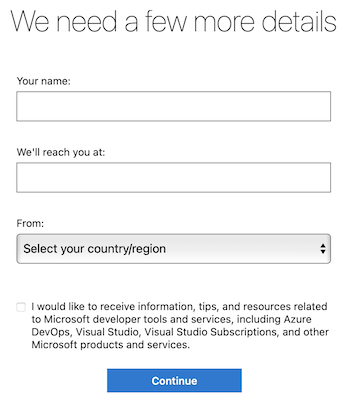
Para começar a usar o Azure Pipelines, selecione Continuar.
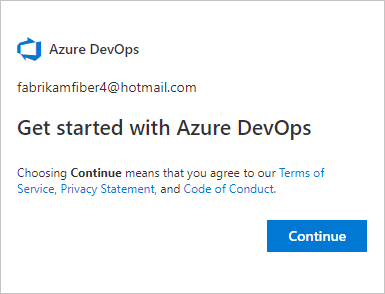
Introduza um nome para a sua organização, selecione uma localização de anfitrião no menu pendente, introduza os carateres que vê e, em seguida, selecione Continuar.
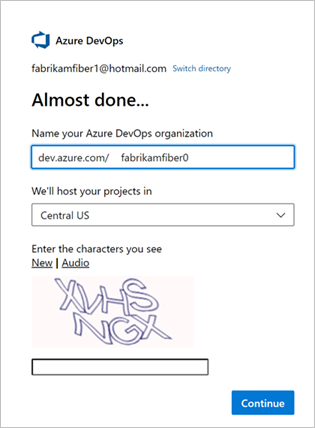
Use a seguinte URL para entrar na sua organização a qualquer momento: https://dev.azure.com/{yourorganization}
Agora você será solicitado a criar um projeto.
Criar um projeto
Você pode criar projetos públicos ou privados. Para saber mais sobre projetos públicos, consulte O que é um projeto público?.
Insira um nome para seu projeto, selecione a visibilidade e, opcionalmente, forneça uma descrição. Em seguida, escolha Criar projeto.
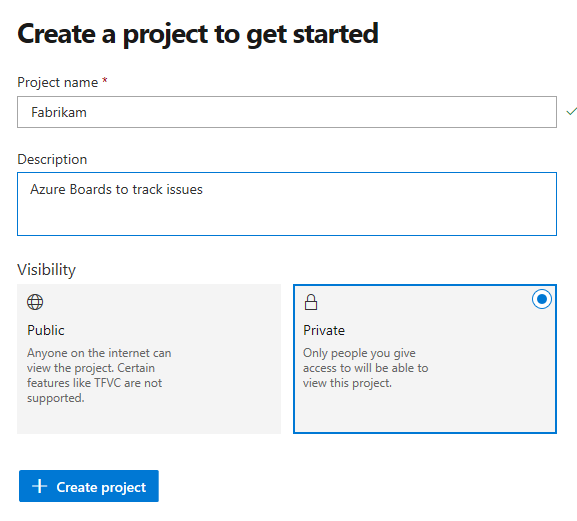
Caracteres especiais não são permitidos no nome do projeto (como
/ : \ ~ & % ; @ ' " ? < > | # $ * } { , + = [ ]). O nome do projeto também não pode começar com um sublinhado, não pode começar ou terminar com um ponto e deve ter 64 caracteres ou menos.Defina a visibilidade do seu projeto como pública ou privada. A visibilidade pública permite que qualquer pessoa na Internet veja o seu projeto. A visibilidade privada destina-se apenas às pessoas a quem dá acesso ao seu projeto.
Quando seu projeto é criado, você é solicitado a selecionar quais serviços usar.
Agora você está pronto para criar seu primeiro pipeline ou convidar outros usuários para colaborar com seu projeto.
Convidar membros da equipe - opcional
Adicione e convide outras pessoas para trabalhar no seu projeto, adicionando o endereço de e-mail delas à sua organização e projeto.
No portal da Web do projeto, escolha
 Configurações da Organização do Azure DevOps>
Configurações da Organização do Azure DevOps> .
.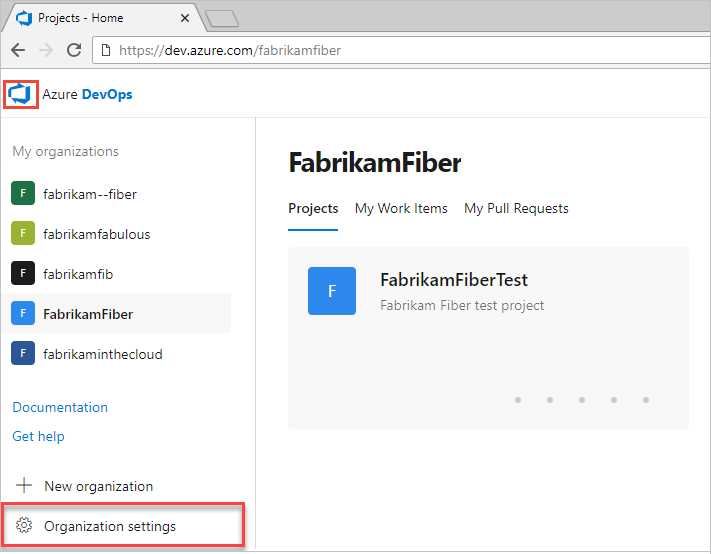
Selecione Usuários>Adicionar usuários.
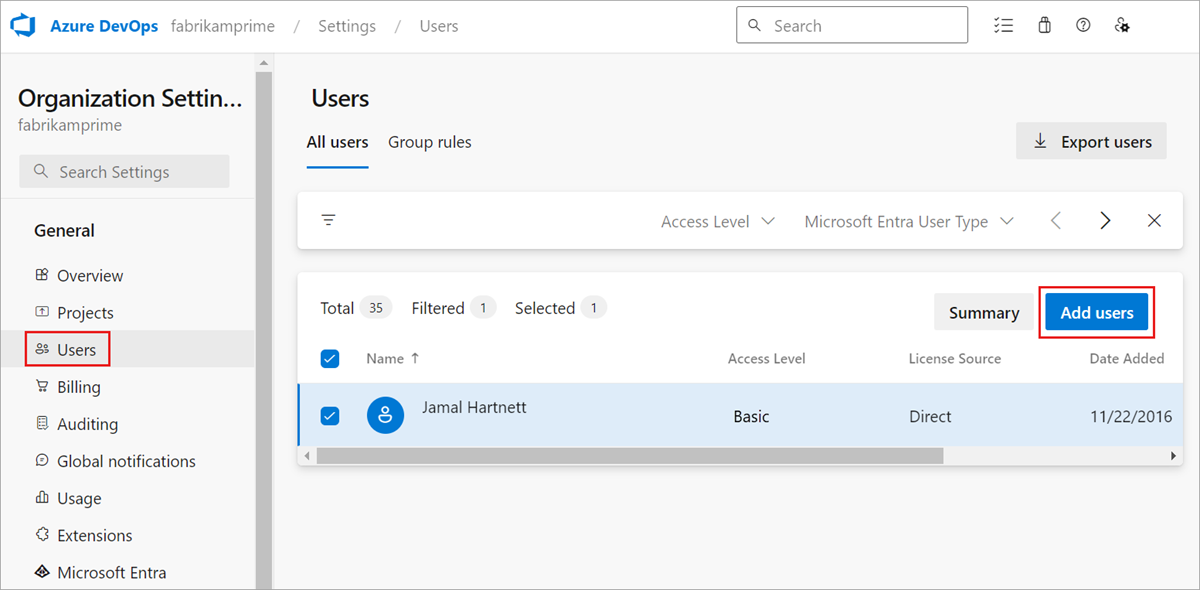
Preencha o formulário inserindo ou selecionando as seguintes informações:
- Usuários: insira os endereços de e-mail (contas da Microsoft) ou IDs do GitHub para os usuários. Você pode adicionar vários endereços de e-mail separando-os com um ponto-e-vírgula (;).
- Nível de acesso: atribua um dos seguintes níveis de acesso:
- Básico: atribua a usuários que devem ter acesso a todos os recursos do Azure Pipelines. Você pode conceder acesso básico gratuito a até cinco usuários.
- Partes interessadas: atribua aos usuários acesso limitado a recursos para exibir, adicionar e modificar itens de trabalho. Você pode atribuir uma quantidade ilimitada de usuários acesso de partes interessadas gratuitamente.
- Subscritor do Visual Studio: atribua aos utilizadores que já tenham uma subscrição do Visual Studio.
- Adicionar ao projeto: Selecione o projeto que você nomeou no procedimento anterior.
- Grupos de DevOps do Azure: selecione um dos seguintes grupos de segurança que determina as permissões que os usuários têm para executar tarefas selecionadas. Para obter mais informações, consulte Recursos do Azure Pipelines.
- Leitores de projeto: atribua a usuários que só precisam de acesso somente leitura.
- Colaboradores do projeto: atribua aos usuários que contribuem totalmente para o projeto.
- Administradores de projeto: atribua a usuários que podem configurar recursos do projeto.
Nota
Adicione endereços de email para contas da Microsoft e IDs para contas do GitHub, a menos que você planeje usar a ID do Microsoft Entra para autenticar usuários e controlar o acesso à organização. Se um usuário não tiver uma conta Microsoft ou GitHub, peça ao usuário para se inscrever para uma conta da Microsoft ou uma conta do GitHub.
Quando terminar, selecione Adicionar para concluir o convite.
Para obter mais informações, consulte Adicionar usuários da organização para os Serviços de DevOps do Azure.
Alterar as configurações da organização ou do projeto
Você pode renomear e excluir sua organização ou alterar o local da organização. Para obter mais informações, consulte os seguintes artigos:
Você pode renomear seu projeto ou alterar sua visibilidade. Para saber mais sobre como gerenciar projetos, consulte os seguintes artigos:
Próximos passos
Create your first pipeline (Criar o primeiro pipeline)